Quizá te hayas planteado si deberías usar un nombre para tu red WiFi de 2,4 GHz y otro diferente para la red de 5 GHz en caso de que tu actual router te permita diferenciar ambas redes inalámbricas, y la cuestión no es tan fácil de responder por todo lo que te vamos a contar.
La normal general es que un router dual-band, la totalidad de los que tenemos actualmente cualquiera de nosotros, incluido el de los operadores, ofrece dos bandas inalámbricas completamente independientes, aunque ya hay bastantes routers tribanda también.
Pero en este caso nos vamos a ocupar de los routers dual-band o de doble banda, que son los que ofrecen WiFi de 2,4 GHz y de 5 GHz, dos redes con sus ventajas y desventajas cada una. Al tener dos redes independientes, lo más común es que tengan nombres diferentes y tengas la posibilidad de cambiárselos, pero no siempre es así.
Puede suceder también que te encuentres 2 redes de idéntico nombre, y puede ser difícil averiguar a qué frecuencia corresponde la red a la que estás conectado, normalmente no te quedará más remedio que entrar en la configuración del router para saber este dato.
Diferencia las redes con distintos nombres
Si fuese así, que tu router te permite de cambiar el nombre de ambas redes, te recomendamos que sí, que las diferencies y les pongas un nombre diferente, a la de 2,4 GHz la identificas de una manera y a la de 5 GHz de otra forma, así luego sabrás a cuál de ellas te has conectado.
Tanto para cambiar el nombre del WiFi a 2,4 GHz como el de 5 GHz, así como para saber si tu router ofrece ambas bandas o no e incluso para saber si el nombre está por duplicado para ambas, sigue estos pasos, aunque pueden ser diferentes según el modelo de router:
- Desde tu PC, abre el navegador web y escribe la IP 192.168.1.0 o también puede ser la IP 192.168.0.1, son las direcciones más comunes para entrar en la configuración del router, que es desde donde podrás conocer la información anterior y ajustar parámetros.
- Ahora tendrás que rellenar la ventana que verás con el nombre y contraseña del router, si no lo has cambiado nunca, vete al router y míralo por debajo o por un lateral, verás una etiqueta con estos datos que tienes que introducir en tu PC, en nuestro caso es el router de Movistar.
- Una vez dentro, nos dirigimos al botón de menú de la parte izquierda y entramos en “WiFi”, que correspondería con la red de 2,4 GHz.
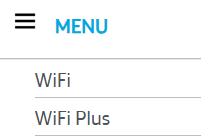
- Ahora le pones un nombre en la casilla “nombre WiFi”. Cuanto lo tengas, pulsa en el botón verde “aplicar cambios” que ves más abajo.

- Vuelve a hacer lo mismo que indicamos en el párrafo anterior, pulsa en el botón de menú y esta vez entra en “WiFi Plus”, que es la red de 5 GHz que ofrece el router de Movistar en nuestro caso.
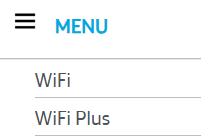
- Seguidamente, pon un nombre diferente al anterior en la casilla “nombre WiFi” y vuelve a guardar los cambios.

Y listo, debes tener en cuenta que los pasos pueden ser diferentes, en cualquier caso una vez dentro del router debes localizar la sección “WiFi” o “Wireless”, y será ahí donde tienes que investigar como cambiar el SSID de las redes WiFi, que es al final lo que nos interesa hacer.
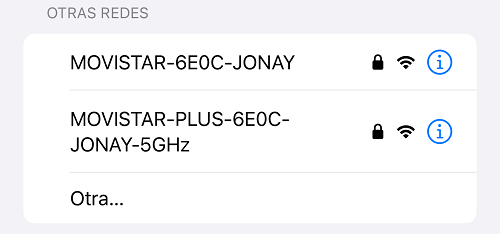
Cuando lo tengas, ya puedes cerrar esa ventana del navegador, ahora desde el móvil o cualquier otro dispositivo WiFi, verás que al intentar conectarte al WiFi ahora verás dos redes, la de 2,4 GHz y la de 5 GHz con diferente nombre, así las podrás diferenciar mucho mejor.
Debes saber que al ponerle nombres diferentes a las redes pierdes la funcionalidad “Band Steering” del router, es decir, la capacidad que te ofrecería el router de poder conectarte a la mejor banda que estuviese disponible en cada momento, un parámetro activable vía configuración.
Precisamente, esta función requiere que la banda de 2,4 GHz y la de 5 GHz se llamen iguales y tengan la misma clave, y si la cambias ya no podrás aprovechar su funcionalidad. Es una desventaja importante, pero si no te importa, puedes cambiarles el nombre a ambas redes.
A modo de conclusión te respondemos a la pregunta del principio, y es que sí, deberías poner un nombre diferente a la red de 2,4 GHz y otro a la de 5 GHz si tu router te lo permite como hemos indicamos antes para diferenciarlas básicamente y saber a cuál de ellas estás conectado.
- Ver Comentarios


